ما هي خدمة المسعف في Windows Update (WaaSMedicSVC.exe)؟
ما هي خدمة المسعف لـ Windows Update(Windows Update Medic Service) ( WaaSMedicSVC.exe ) في Windows 11/10؟ لماذا تحصل على رسالة تم رفض الوصول(Access is Denied) عند محاولة تعطيله؟ كيف يمكنك تعطيل خدمة المسعف في Windows Update(Update Medic Service) ؟ هذا المنشور يحاول الإجابة على هذه الأسئلة.
ما هي خدمة المسعف في Windows Update(Windows Update Medic Service) ( WaaSMedicSVC.exe )
خدمة Windows Update Medic Service هي خدمة Windows(Windows Service) جديدة تم تقديمها في Windows 10 . تم تقديم هذه الخدمة(Service) لإصلاح مكونات Windows Update من التلف حتى يتمكن الكمبيوتر من متابعة تلقي التحديثات.
تتيح خدمة Windows Update Medic Service ( WaaSMedicSVC ) معالجة مكونات (WaaSMedicSVC)Windows Update وحمايتها . هذا يعني أنه حتى إذا قمت بتعطيل الخدمات(Services) ذات الصلة بـ Windows Update ، فستقوم هذه الخدمة في وقت ما بإعادة تمكينها.
عميل SIH في نظام التشغيل Windows 11/10
يقوم Windows(Windows) 11/10 بجدولة مهمة في برنامج جدولة المهام(Task Scheduler) . تعمل هذه المهمة اليومية على تشغيل عميل SIH لاكتشاف وإصلاح مكونات النظام الضرورية للتحديث التلقائي لبرنامج Windows و Microsoft المثبت على الجهاز. يمكن أن تنتقل هذه المهمة عبر الإنترنت ، وتقييم إمكانية تطبيق إجراءات الشفاء ، وتنزيل الحمولات اللازمة لتنفيذ الإجراءات وتنفيذ إجراءات الشفاء. يتم تشغيله على جهاز الكمبيوتر الخاص بي كل 20 ساعة. من المفترض أن يكون SIH في(SIH) SIHClient.exe بمثابة (SIHClient.exe)الشفاء الذي بدأه الخدمة(Service Initiated Healing) .
الملاحظات الأخرى:(Other notes:)
- تم العثور على ملفات SIHClient.exe (WaaSMedicPS.dll)و (SIHClient.exe,) WaaSMedic.exe و WaaSMedicSvc.dll و WaaSMedicPS.dll ذات الصلة في مجلد Windows\System32
- تبعياتها هي استدعاء الإجراء(Procedure Call) البعيد ( RPC )
- يحتفظ بملف السجل الخاص به في مجلد C:\Windows\Logs\waasmedic
- تم تكوين هذه الخدمة للبدء في وضع بدء التشغيل (Service)اليدوي(Manual) .
(WaaSMedicSVC.exe High)استخدام WaaSMedicSVC.exe مرتفع أو 100٪ للقرص(Disk)
إذا أظهر WaaSMedicSVC استخدامًا عاليًا للقرص أو الذاكرة(shows high disk or memory usage) ، فهذا يعني ببساطة أنه يؤدي وظيفته. سيوضح لك هذا المنشور كيفية إصلاح مشكلات استخدام وحدة المعالجة المركزية عالية Waasmedic Agent Exe(Waasmedic Agent Exe high CPU usage) .
إذا استمر هذا لفترات طويلة أو بشكل متكرر ، أقترح عليك تشغيل مدقق ملفات النظام لإصلاح هذا الملف المعين .
هل يمكنك تعطيل خدمة المسعف في Windows Update(Update Medic Service) ؟
نعم ، يمكنك تعطيل خدمة Windows Update Medic Service(Windows Update Medic Service) ، ولكن إذا حاولت القيام بذلك عبر Windows Services Manager ، فستتلقى رسالة تم رفض الوصول(Access is Denied) .
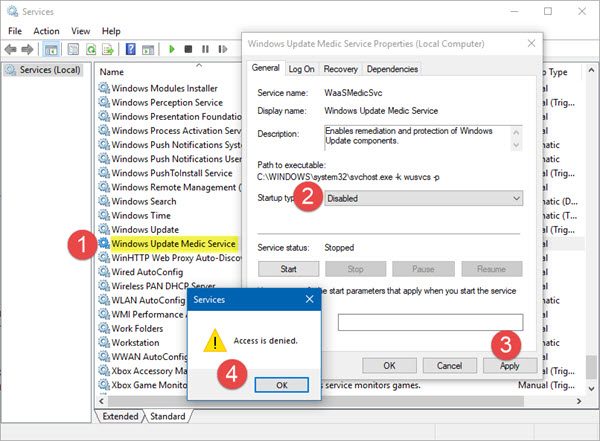
لتعطيله ، سيتعين عليك استخدام محرر التسجيل(Registry Editor) ، وتغيير قيمة البدء(Start) في
HKLM\SYSTEM\CurrentControlSet\Services\WaaSMedicSvc
إلى 4 ثم اضبط إذن ket على SYSTEM Deny . لا نوصي بإجراء ذلك يدويًا ، لأنه يعرض نظامك للخطر أيضًا
أسهل طريقة هي الحصول على مساعدة من برنامج مجاني يسمى Windows Update Blocker .
إذا كنت تريد إيقاف Windows Update(Windows Update) التلقائي على جهاز الكمبيوتر الذي يعمل بنظام Windows 10 ، فقد قمت بتعطيل خدمات (Services)Windows Update ، فربما وجدت أنه بعد كل تحديث أو ترقية أو في وقت ما ، يقوم نظام التشغيل بإعادة تعيين جميع مكونات Windows وتكوينات الخدمة(Service) إلى قيمها الافتراضية ، وبالتالي إبطال كل العمل الذي قد تكون قد قمت به لتعطيل تحديثات Windows التلقائية(disable automatic Windows Updates) .
على جهاز الكمبيوتر الشخصي الذي يعمل بنظام Windows Pro(Windows Pro) ، قمت بضبط النظام على إخطاري لتنزيل التحديثات(Notify me to download updates) باستخدام Group Policy.
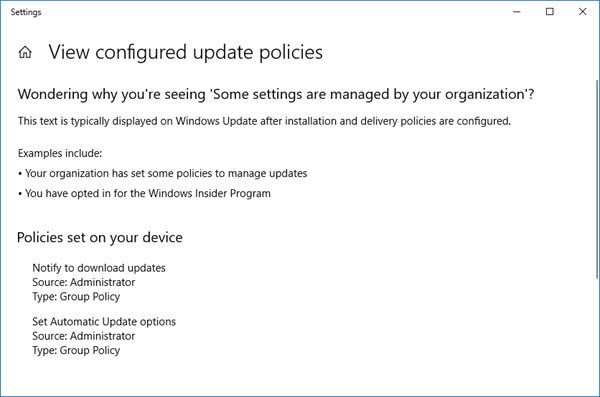
أقترح أن تقوم بذلك أيضًا بدلاً من تعطيل تحديثات Windows(Windows Updates) تمامًا .
ومع ذلك ، إذا كنت تخطط لتعطيل تحديثات Windows(Windows Updates) التلقائية تمامًا ، فسيتعين عليك أيضًا تعطيل خدمة Windows Update Medic Service(Windows Update Medic Service) .
Read next about the Update Orchestrator Service (UsoSvc) in Windows 11/10.
Related posts
ويندوز Update Blocker | Disable Windows Update Medic Service
Fix Windows Server Update Services Error Code 0x80072EE6
إصلاح Windows Update service لا يمكن إيقافها
Windows Update Service مفقود في Windows 10
Fix Windows Update error 0x80070422 على نظام التشغيل Windows 10
فشل تثبيت Windows Update مع Error Code 0x8024004a
Fix Windows 10 Update error code 0x80d02002
كيفية إصلاح Windows Update Error Code 0x80070012
كيفية تحديث منتجات Microsoft الأخرى باستخدام Windows Update
زر المشكلات Fix على Windows Update page
Fix Windows Update error 0x80070541 على ويندوز 10
Limit Windows Update bandwidth خلال ساعات محددة على Windows 10
Fix Error 0x80072efe على نظام التشغيل Windows 10 Update Assistant
Fix Windows Update Error Code 0x80080008
ويندوز Update عالق تحديثات التحديثات في Windows 11/10
أخطاء Windows Update 0x800705B4، 0x8024402F، 0x80070422 [Fixed}
Win Update Stop: تعطيل Windows Updates على Windows 10
Windows Update غير تنزيل أو الحصول على تثبيت، Error 0x80070543
أفضل الممارسات لتحسين Windows Update installation مرات
Fix Windows Update Error Code 0x800700c1
